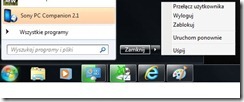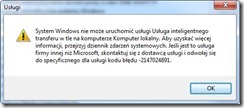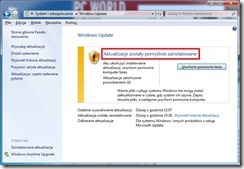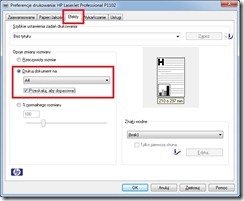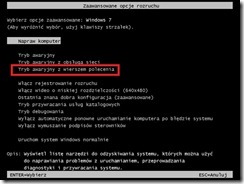Problem:
Podczas zamykania systemu Windows 7 brak opcji Hibernacja dostępne jest tylko opcja Uśpij
Przyczyna:
Włączony jest tryb hybrydowy ustawiony domyślnie dla komputerów stacjonarnych w systemie Windows 7, wówczas opcja Uśpij pełni połączoną funkcję opcji Uśpij (dawniej stan wstrzymania) i Hibernacji.
Rozwiązanie:
Należy wyłączyć tryb Hybrydowy, aby mogła się pojawić opcja Hibernacji. Aby to zrobić należy:
- Menu Start > Panel sterowania > Sprzęt i dźwięk> Opcje zasilania;
- Zmień ustawienia planu:
- Zmień zaawansowane ustawienia zasilania:
- Dla konkretnego planu zasilania w sekcji Uśpienie > Zezwalaj na stan uśpienia hybrydowego > Ustawienie wybierz Wyłącz
- Zaakceptuj przyciskiem OK;
Teraz podczas zamykania systemu Windows 7 zobaczymy brakującą wcześniej opcję Hibernacja:
Uśpienie hybrydowe jest przeznaczone głównie dla komputerów stacjonarnych. Uśpienie hybrydowe to kombinacja uśpienia i hibernacji - zapewnia umieszczenie wszystkich otwartych dokumentów i programów w pamięci i na dysku twardym, a następnie przełączenie komputera w stan niskiego poboru energii, dzięki czemu można szybko wznowić pracę. Dzięki temu w przypadku awarii zasilania system Windows może przywrócić wyniki pracy użytkownika z dysku twardego. Gdy uśpienie hybrydowe jest włączone, przełączenie komputera w stan uśpienia powoduje automatyczne przełączenie komputera w stan uśpienia hybrydowego. Uśpienie hybrydowe jest zwykle domyślnie włączone na komputerach stacjonarnych.
Dla przypomnienia:
Uśpienie (dawniej stan wstrzymania) to stan oszczędzania energii, który pozwala na szybkie (zwykle w ciągu kilku sekund) przywrócenie pełnej zdolności komputera do działania, gdy użytkownik chce powrócić do pracy. Przełączenie komputera w stan uśpienia przypomina wstrzymanie odtwarzania dysku w odtwarzaczu DVD - komputer natychmiast wstrzymuje wszelkie działania, pozostając gotowym do pracy w momencie wydania takiego polecenia przez użytkownika.
Hibernacja to stan oszczędzania energii przeznaczony głównie dla komputerów przenośnych. Uśpienie zapewnia zachowanie uruchomionych programów, danych i ustawień w pamięci i jest związane z niskim poborem energii, natomiast hibernacja powoduje zapisanie otwartych dokumentów i programów na dysku twardym, a następnie wyłączenie komputera. Spośród wszystkich trybów oszczędzania energii stosowanych w systemie Windows tryb hibernacji zużywa najmniejszą ilość energii. Na komputerze przenośnym hibernację należy stosować wtedy, gdy wiadomo, że komputer nie będzie używany przez dłuższy czas i nie będzie możliwości naładowania baterii w tym czasie.
Zalety i wady opcji Uśpienia i Hibernacji opisałem na blogu IT Dziennik w dniu 22 lipca 2009r.pt. "Stan wstrzymania i Hibernacja - zalety i wady".